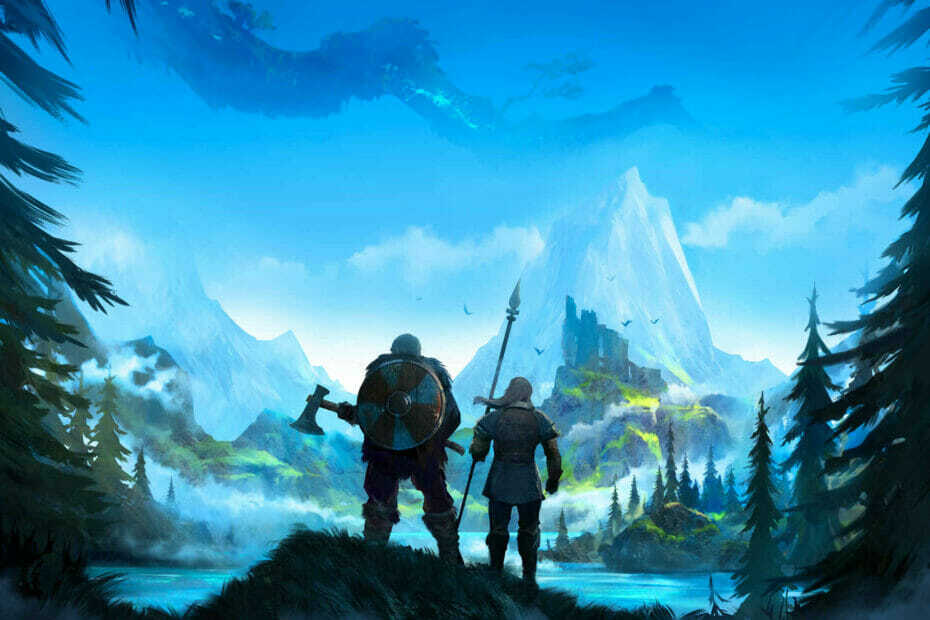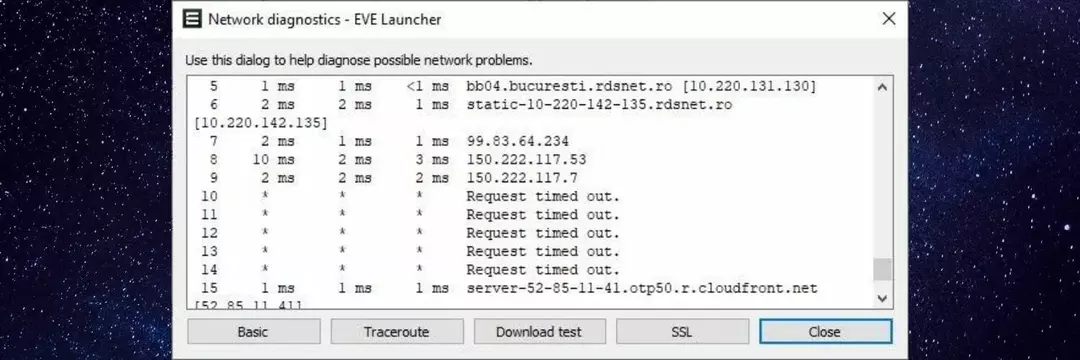- Jums kilo nostalgija dėl pavadinimo, su kuriuo anksčiau linksminotės? Šis vadovas padės jums žaisti senus žaidimus sistemoje „Windows 10“.
- Jei žaidimas yra per senas, gali tekti naudoti DOS emuliatorių arba virtualią mašiną.
- Geras sprendimas norint sužinoti, ar galite paleisti žaidimą, yra naudoti specialų trikčių šalinimo įrankį.
- Jums taip pat gali padėti įsigyti ir atsisiųsti žaidimą iš svetainių, kurios pritaikė pavadinimus.

Ši programinė įranga ištaisys įprastas kompiuterio klaidas, apsaugos jus nuo failų praradimo, kenkėjiškų programų, aparatinės įrangos gedimų ir optimizuos jūsų kompiuterį, kad jis būtų maksimaliai efektyvus. Išspręskite kompiuterio problemas ir pašalinkite virusus dabar atlikdami 3 paprastus veiksmus:
- Atsisiųskite „Restoro“ kompiuterio taisymo įrankį pateikiamas kartu su patentuotomis technologijomis (galima įsigyti patentą čia).
- Spustelėkite Paleiskite nuskaitymą rasti „Windows“ problemų, kurios gali sukelti kompiuterio problemų.
- Spustelėkite Taisyti viską išspręsti problemas, turinčias įtakos jūsų kompiuterio saugumui ir našumui
- „Restoro“ atsisiuntė 0 skaitytojų šį mėnesį.
Mes visi kartais nostalgiški ir prisimename žaidimus, kuriuos žaidėme sename kompiuteryje, bet ar vis tiek galime juos žaisti „Windows 10“?
Mes pasirinksime lengviausią būdą, kurį galite naudoti, kad įsitikintumėte, jog esate senas žaidimai paleisti be problemų sistemoje „Windows 10“.
Senų žaidimų paleisti naujoje „Windows 10“ sistemoje nėra neįmanoma, tačiau su kai kuriais, jei ne su dauguma, gali kilti didelių problemų.
Yra daugybė patarimų, gudrybių ir patarimų, kuriuos galime jums pasiūlyti, tačiau yra metodas, kurį mes asmeniškai išbandėme ir rekomenduojame jums visiems.
Tokiu būdu įsitikinsite, kad galite paleisti senus gerus „Duke Nuke“, „Quake“ ir kitus, taip pat „MS-DOS“ žaidimus „Windows 10“ ir mėgautis senais gerais laikais.
Kaip galiu paleisti senus žaidimus sistemoje „Windows 10“?
1. Ar seni kompiuteriniai žaidimai veikia „Windows 10“?
Ką galite padaryti, kad sužinotumėte, ar galite paleisti senus žaidimus sistemoje „Windows 10“, įsitikinkite, kad laikotės šių bendrųjų gairių:
- Visada paleiskite žaidimą kaip administratorius.
- Įgalinti suderinamumo režimą (eikite į Ypatybės ir iš ten pasirinkite senesnę „Windows“ versiją).
- Patobulinkite dar keletą nustatymų - taip pat skiltyje „Ypatybės“, pasirinkite „sumažintos spalvos režimą“ arba paleiskite žaidimą 640 × 480 raiška, jei to reikia.
- Naudokite „DosBox“ tikrai seniems „Dos“ žaidimams.
- Pabandykite naudoti a Virtuali mašina.
- Paleiskite trikčių šalinimo įrankį žaidime, kuris neveikia.
2. Paleiskite programų suderinamumo trikčių šalinimo įrankį
- Spustelėkite Pradėti mygtuką ir pasirinkite Nustatymai (krumpliaratis).
- Spustelėkite Atnaujinimas ir sauga.
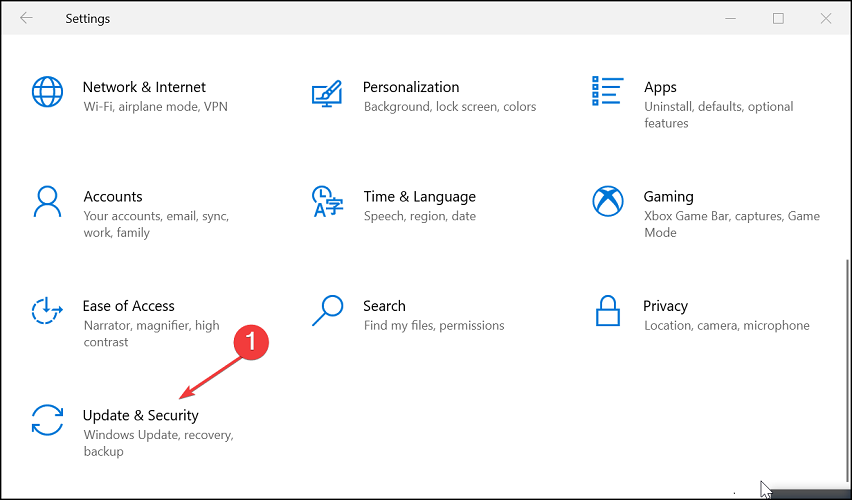
- Spustelėkite Trikčių šalinimas iš kairės srities, tada dešinėje spustelėkite Papildomi trikčių šalinimo įrankiai.
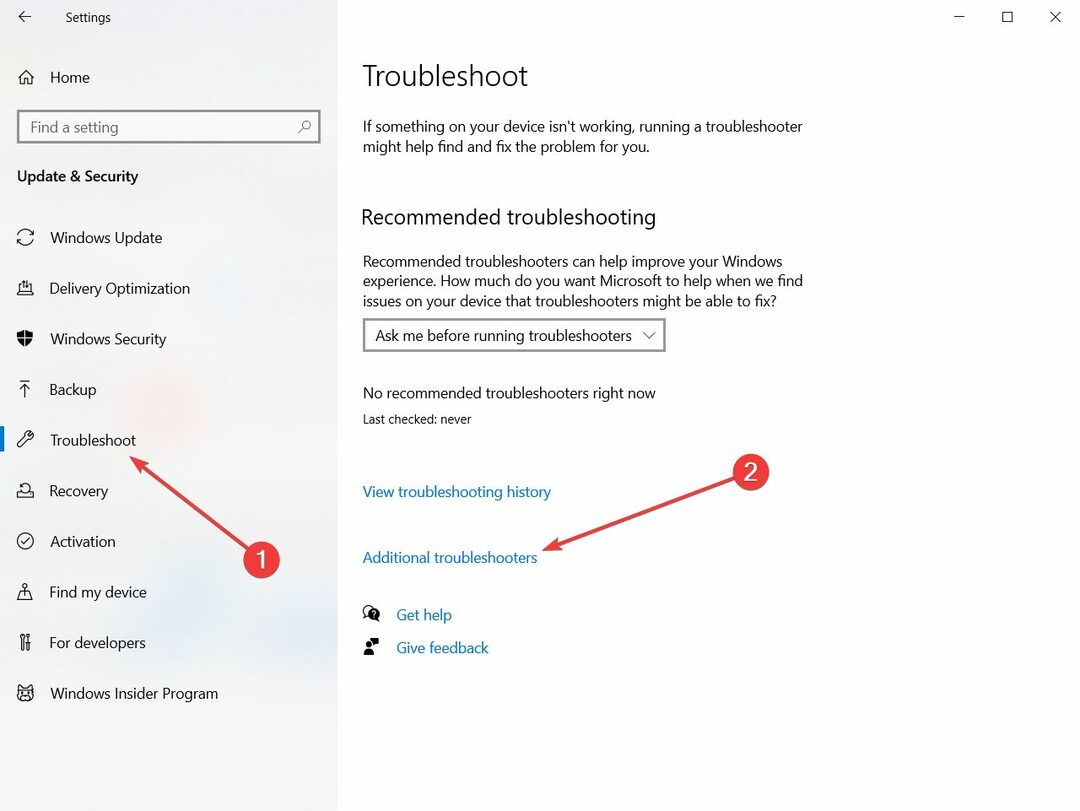
- Slinkite žemyn, pasirinkite Programų suderinamumo trikčių šalinimo įrankisir spustelėkite Paleiskite trikčių šalinimo įrankį mygtuką.
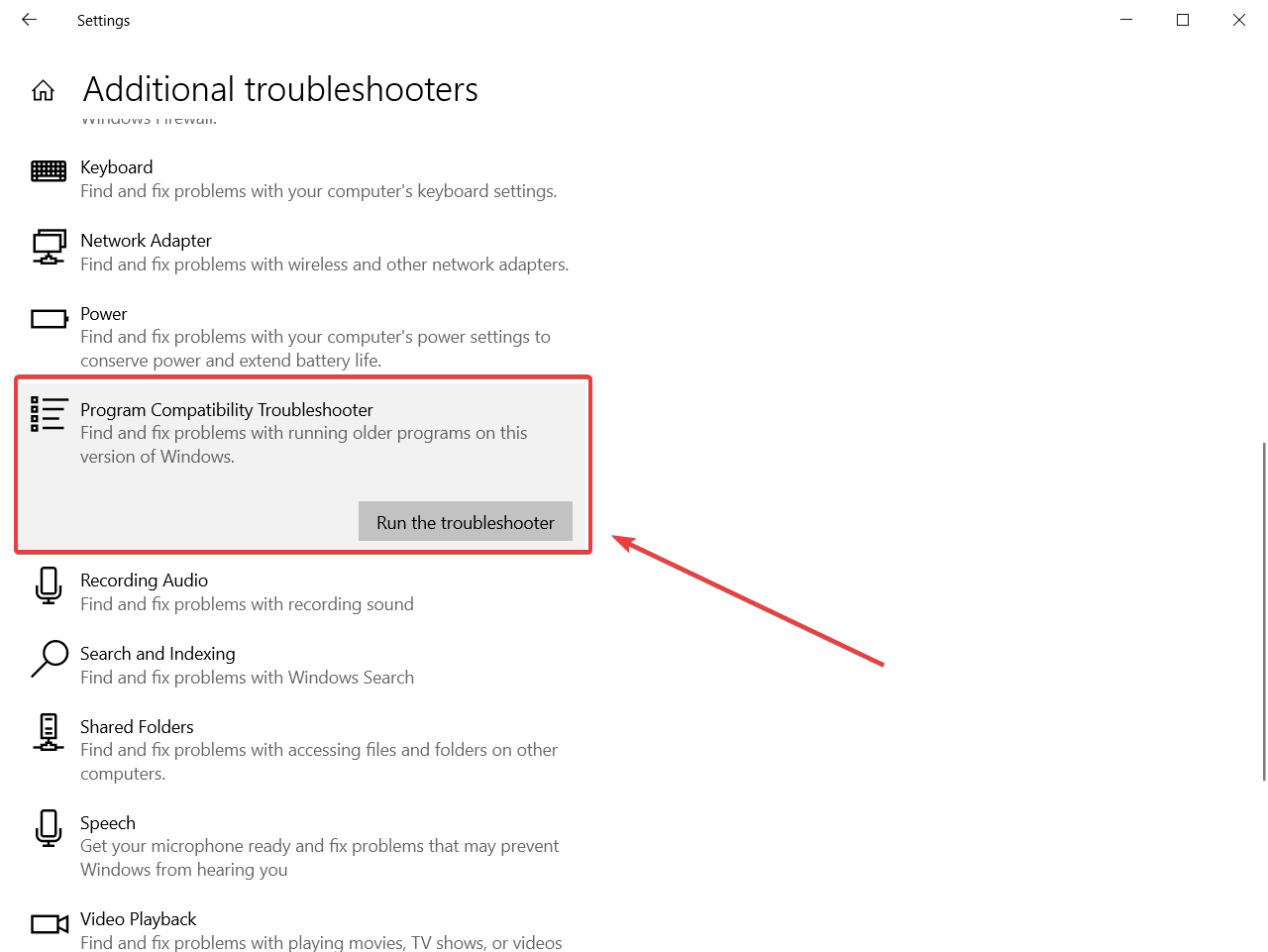
- Vykdykite ekrane pateikiamas instrukcijas, kad užbaigtumėte trikčių šalinimo įrankį.
Pastaba: Jei jūsų žaidimuose naudojamas „SafeDisc“ arba „SecuROM DRM“, „Windows 10“ jų tinkamai nepaleis. Žodžiu, dėl skaitmeninių teisių valdymo schemų kai kuriems senesniems kompaktinių diskų ar DVD diskų žaidimams įtakos turės įdiegimo problemos naujausioje „Windows“ OS versijoje.
3. Atsisiųskite vis dar suderinamus žaidimus
Deja, kartais tenka susidurti su tiesa, nes geriausias būdas įsitikinti, ar jūsų mėgstami seni žaidimai veikia „Windows 10“, yra juos įsigyti iš vietos, kur jų suderinamumas patvirtintas.
Taigi, nebent jie dirba taikydami pirmiau minėtus pataisymus, gera idėja būtų juos gauti iš „Steam“, tačiau geriausia vieta yra Senų gerų žaidimų svetainė. Štai ką svetainė paskelbė neseniai:
Taigi nuo šiandien mes pridedame oficialų „Windows 8“ palaikymą daugeliui žaidimų GOG.com kataloge. Šiuo metu pagal naująją „Microsoft“ OS yra ištaisytas, išbandytas ir tinkamai veikiantis 431 pavadinimas.
Atminkite, kad daugumoje jų nebuvo atnaujintos pagrindinės versijos versijos, todėl nereikės iš naujo atsisiųsti diegimo programos ar nieko.
Kai kurie pavadinimai, mūsų kūrimo nindzės atliko savo įprastą magiją, ir jie dabar veiks „Windows 8“, o prie kelių net pridedame „Windows 7“ palaikymą.
Be to, laikui bėgant pridėsime daugiau „Windows 8“ žaidimų ir turėjome laiko pritaikyti kai kuriuos pataisymus daugiau klasikinių žaidimų kataloge.
Jei manote, kad per daug mokėti kelis dolerius už senus gerus žaidimus (sic), tada ieškokite saldžių pasiūlymų, nes jų visada yra.
Mes pasinaudojome GOG paslauga ir atsisiuntėme daug senų žaidimų, ir visi jie veikia! Taigi, atsisiųskite ir praneškite mums, ar tai pavyko.
Be to, jei jūsų biudžetas yra ribotas, patikrinkite mūsų pasirinkimą geriausi žaidimai iki 10 USD gauti dabar ir pradėti linksmintis.
Biudžetas gali būti problema, ypač kai kalbama apie naujesnius žaidimus. Tačiau gali kilti problemų ir su mažesnių specifikacijų kompiuteriais.
Laimei, mes taip pat turime sąrašą su geriausi žaidimai, skirti mažos specifikacijos „Windows 10“ nešiojamiesiems kompiuteriams jei jūsų įrenginyje yra kuklesnė konfigūracija.
Tačiau tikimės, kad mūsų sprendimai padėjo jums žaisti senus žaidimus „Windows 10“. Jei turite kitų pasiūlymų, pasidalykite jais toliau pateiktame komentarų skyriuje.
 Vis dar kyla problemų?Ištaisykite juos naudodami šį įrankį:
Vis dar kyla problemų?Ištaisykite juos naudodami šį įrankį:
- Atsisiųskite šį kompiuterio taisymo įrankį įvertintas puikiai „TrustPilot.com“ (atsisiuntimas prasideda šiame puslapyje).
- Spustelėkite Paleiskite nuskaitymą rasti „Windows“ problemų, kurios gali sukelti kompiuterio problemų.
- Spustelėkite Taisyti viską išspręsti patentuotų technologijų problemas (Išskirtinė nuolaida mūsų skaitytojams).
„Restoro“ atsisiuntė 0 skaitytojų šį mėnesį.
Dažnai užduodami klausimai
Norėdami sužinoti, ar tam tikras pavadinimas veikia, galite naudoti programos suderinamumo trikčių šalinimo įrankį. Mes turime puikų vadovą, kuris jums padės žaisti senus žaidimus „Windows 10“.
Aišku, kad galite, bet jums reikės DOS emuliatorius, skirtas „Windows 10“ žaisti.
Taip, žinoma, bet jums reikės skirtas emuliatorius paleisti žaidimus „Windows 10“.